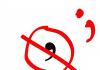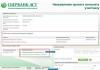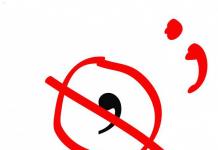Сейчас мобильный интернет стоит относительно недорого, но это не повод разбрасываться им налево и направо. Полный безлимит по-прежнему влетает в копеечку, и многие операторы, кстати, уже отказываются от подобной роскоши.
Большинство доступных тарифов являются условно-безлимитными, то есть дают определённое и довольно ограниченное количество трафика на день или месяц. Если превысить лимит, то скорость упадёт до уровня dial-up-модема и пользоваться интернетом станет невозможно.
Возможно, вы не укладываетесь в предоставляемый по тарифу объём или опасно приближаетесь к лимиту. Быть может, вы хотите сохранять некоторый запас трафика, чтобы воспользоваться им при острой необходимости. В любом случае уметь беречь мегабайты полезно, и сейчас мы расскажем, как это делать.
Избавьтесь от приложений-вредителей
Увеличенный расход трафика далеко не всегда связан с вашими аппетитами. Зачастую виновата неоправданная прожорливость отдельных приложений. Такие подлецы сидят в фоне и что-то постоянно передают-отправляют. Найти их можно с помощью стандартного инструмента, который встроен в любую актуальную версию Android.
- Зайдите в настройки Android.
- Выберите «Передачу данных».
- Выберите «Передачу мобильных данных».

Здесь вы увидите общий график расхода мобильного трафика, а под ним - рейтинг самых прожорливых жителей системы.


Чтобы умерить пыл отдельного приложения, тапните по нему и отключите фоновый режим. После этого хитрец не сможет принимать и отправлять данные в фоне.
Проблема в том, что для выявления мерзавцев надо понимать, каким является нормальный расход интернета для того или иного приложения. Очевидно, что браузер, потоковые сервисы музыки и видео, а также карты способны есть сотни мегабайт, а вот офлайн-ориентированным и работающим с малым количеством данных в этом списке делать нечего.
Настройте предупреждение и лимит трафика
- Зайдите в настройки Android.
- Выберите «Передачу данных».
- Выберите «Платёжный цикл».
Платёжный цикл - это дата, когда списывается абонентская плата. Обычно в этот же день даётся новый пакет интернета. Укажите его, чтобы система знала дату обнуления счётчика трафика.
- Включите «Настройку предупреждения».
- Выберите «Предупреждения».
- Укажите количество трафика, при достижении которого система сообщит вам об этом.


При желании жёстко ограничить расход трафика включите «Установить лимит трафика» и укажите значение, при достижении которого система отключит мобильный интернет.


Отключите обновление приложений через мобильную сеть
- Зайдите в настройки магазина приложений Google Play.
- Выберите «Автообновление приложений».
- Выберите вариант «Только через Wi-Fi».


Включите экономию трафика в Android
- Зайдите в настройки Android.
- Выберите «Передачу данных».
- Выберите «Экономию трафика».
После включения режима экономии трафика система запретит фоновый обмен данными для большинства приложений, что заметно сократит общее потребление трафика. Чтобы разрешить обмен данными в фоне для отдельных приложений в режиме экономии, тапните по соответствующему пункту.


Экономьте трафик с помощью Opera Max
Фактически приложение Opera Max делает то же самое, что и встроенный в Android режим экономии трафика, то есть блокирует фоновые данные, но выглядит при этом чуть приятнее и нагляднее.
Включите экономию трафика в отдельных приложениях
Любой нормальный разработчик, если его приложение работает с потенциально большими объёмами данных, позволяет оптимизировать расход трафика с помощью настроек. Например, почти все инструменты от Google умеют беречь драгоценные мегабайты мобильного интернета.
Google Chrome
- Зайдите в настройки Google Chrome.
- Выберите «Экономию трафика».


Помимо Google Chrome, режим экономии трафика предусмотрен в браузере Opera.
YouTube
- Зайдите в настройки YouTube.
- Выберите «Общие».
- Включите режим «Экономия трафика».


Google Карты
- Зайдите в настройки «Google Карт».
- Включите «Только по Wi-Fi» и перейдите по ссылке «Ваши офлайн-карты».


Офлайн-карты позволяют экономить сотни мегабайт трафика. Обязательно скачайте область своего проживания и не забывайте добавлять области, которые планируете посетить в ближайшее время.
- Нажмите «Другая область».
- С помощью жестов перемещения и масштабирования выберите область для скачивания и нажмите «Скачать».
- Нажмите на значок-шестерёнку в правом верхнем углу меню «Скачанные области».
- Выберите «Настройки скачивания» и укажите «Только Wi-Fi».


Google Пресса
- Зайдите в настройки «Google Прессы».
- Выберите «Режим экономии трафика» и укажите «Вкл».
- В разделе «Скачивание» включите режим «Только через Wi-Fi».


Google Фото
- Зайдите в настройки «Google Фото».
- Найдите раздел «Использовать мобильный интернет» и отключите опцию для фото и видео.


Google Музыка
- Зайдите в настройки «Google Музыки».
- В разделе «Воспроизведение» понизьте качество при передаче по мобильной сети.
- В разделе «Скачивание» разрешите скачивать музыку только по Wi-Fi.


При необходимости разрешите воспроизведение музыки только по Wi-Fi.
«Google Музыка» умеет сохранять альбомы для прослушивания офлайн. Вы можете скачать музыку на устройство при наличии Wi-Fi и воспроизводить её без подключения к интернету.
- Перейдите к списку альбомов исполнителя.
- Нажмите на значок вертикального троеточия в правом нижнем углу альбома и в появившемся меню выберите «Скачать».


Google Фильмы
- Зайдите в настройки «Google Фильмов».
- В разделе «Потоковая передача по мобильной сети» включите «Показывать предупреждение» и «Ограничить качество».
- В разделе «Загрузки» выберите «Сеть» и укажите «Только через Wi-Fi».


Следите за тарифами и опциями своего оператора связи
Зачастую человек переплачивает за связь просто потому, что сидит на устаревшем тарифе. Поинтересуйтесь, что новенького появилось у вашего оператора. Вполне возможно, вы сможете получить больше интернета за меньшие деньги.
Сотовые сети обеспечивают все более и более скоростной доступ к Всемирной сети, а потребление трафика мобильными устройствами только растет. Однако мобильный интернет все еще остается удовольствием не из дешевых: до сих пор многие пользуются тарифами с объемом трафика в 4 Гбайт, и многие люди путешествуют, а интернет в путешествии обходится гораздо дороже.
В этой статье мы рассмотрим семь способов экономии мобильного трафика, от самых простых, доступных в настройках Android, до средств сжатия передаваемых данных, полного запрета на передачу данных и совсем неочевидных подходов, таких как установка блокировщика рекламы.
1. Штатные средства Android
Несколько простых шагов помогут сократить объем передаваемых данных.
- Перейди в настройки Play Store и в опции «Автообновление приложений» укажи «Никогда». Сними галочку возле пункта «Наличие обновлений».
- Перейди в «Настройки → Местоположение» и выключи «Историю местоположений».
- «Настройки → Аккаунты», кнопка «Меню», сними галку «Автосинхронизация данных». Использование интернета заметно сократится, но перестанут приходить почта и уведомления от приложений.
- Теперь вернись в настройки и перейди в «Передачу данных». Нажми «Меню» и выбери «Ограничить фоновый режим». В результате возрастет время жизни смартфона от батареи и уменьшится потребление интернета, но перестанут приходить оповещения из мессенджеров. Поэтому более правильным решением будет прошерстить список, найти не очень важные приложения и ограничить им доступ к фоновым данным и/или данным в сотовых сетях.
- Открой «Настройки Google» и перейди в «Безопасность». Отключать «Проверять наличие проблем с безопасностью» я не рекомендую, а вот убрать галку «Борьба с вредоносными программами» будет правильным решением. На свой страх и риск можешь отключить «Удаленный поиск устройств» и «Удаленную блокировку».
- В тех же «Настройках Google» перейди в «Управление данными» (внизу списка) и выставь «Обновление данных приложений» на «Только Wi-Fi».
- Вернись назад и открой «Поиск и Google Now». Перейди в раздел «Личные данные» и отключи «Отправлять статистику». В меню «Голосовой поиск → Распознавание речи офлайн» загрузи пакет для офлайн-распознавания и отключи его автообновление либо выбери «Только по Wi-Fi». Также ты можешь перейти в раздел «Лента» и отключить ее. Лента - это левый экран «Google Старт» или главный экран приложения Google. Здесь же можно отключить «Поиск по экрану» (Google Now on tap). Ну и в самом низу отключи пункт «Рекомендуемые приложения».
- Не забудь в «Настройки → О телефоне» отключить автопроверку и автозагрузку обновлений.
2. Избавляемся от рекламы
Как ни странно, но один из способов сократить потребление трафика - это блокировка рекламы. В этом поможет незаменимая программа AdAway . Она полностью запрещает доступ к рекламным серверам, блокируя его на уровне системы. Другими словами, когда приложение обращается к адресу, который есть в ее базе, запрос уходит в никуда. Кстати, сервисы трекинга активности (те, что следят за действиями пользователя) тоже блокируются. Для работы приложения требуются права root (и S-OFF на HTC).

При включенной блокировке могут возникнуть проблемы с работой некоторых приложений для заработка на рекламе (например, NewApp, AdvertApp, CoinsUP - последний до недавнего времени вообще ничего не показывал). Возможны и другие несовместимости: полгода назад из-за AdAway не работало приложение Weather Underground. В последних версиях все стало в порядке (то ли Weather Underground что-то поменяли, то ли в AdAway поправили адреса хостов).

3. Экономия с помощью браузера
Браузеров со встроенным режимом экономии трафика не так уж и много. Я выбрал пять и протестировал их, открыв семь веб-страниц.
Firefox
Использовался для эталонного тестирования. Режима экономии здесь нет.
Потребление : 13,33 Мбайт
Opera Mini
Самый экономичный браузер. Позволяет экономить до 90% трафика (в среднем до 70–80%). Данные сжимаются настолько сильно, что броузить интернет можно в сетях Edge или даже GPRS. Работает это все за счет использования собственного движка, представляющего веб-страницы не в виде текста, а как бинарный код. А перегоном страниц в этот код занимаются серверы Opera. Плюс встроенный блокировщик рекламы, сжатие видео и изображений.
Есть и режим суперэкономии, который включает агрессивные методы сжатия, в ряде случаев ломающие страницы. Например, сайт магазина Eldorado в этом режиме не открылся вовсе, YouTube открылся в WAP-версии, на сайте OpenStreetMap не удалось посмотреть карту, а статья c открылась с искажениями. С выключенным режимом суперэкономии эти проблемы пропадают.
Потребление : 12 Мбайт
Opera
Отличается от версии Mini другим интерфейсом и отсутствием режима суперэкономии. Зато работает побыстрее.
Потребление : 12,15 Мбайт
Chrome
В этом браузере тоже есть экономщик трафика, но нет блокировщика рекламы. По заверениям разработчиков, экономия в среднем составляет 20–40% в зависимости от контента. Но на практике почти за месяц я сэкономил аж 4%.
Для активации нужно перейти в настройки и включить пункт «Экономия трафика». Никаких настроек нет, статистику сэкономленных мегабайтов можно оценить только по трафику, статистики по сайтам нет, блокировщик рекламы и поддержка расширений (для установки блокировщика) отсутствуют.
Сам режим экономии работает абсолютно незаметно. Качество картинок не страдает, почти не меняется и скорость загрузки страниц. То есть Chrome как был одним из самых быстрых браузеров, так и остался. И оказался самым прожорливым.
Потребление : 15,5 Мбайт
Puffin
Открылись десктопные версии сайтов YouTube и Play Store вместо мобильных. Зато экономия налицо.
Потребление : 5 Мбайт

Продолжение доступно только участникам
Вариант 1. Присоединись к сообществу «сайт», чтобы читать все материалы на сайте
Членство в сообществе в течение указанного срока откроет тебе доступ ко ВСЕМ материалам «Хакера», увеличит личную накопительную скидку и позволит накапливать профессиональный рейтинг Xakep Score!
Мобильный интернет все прочнее входит в нашу жизнь. У всех операторов ведущей тройки – Билайн, Мегафон и МТС – уже давно есть тарифы с включенным объемом трафика мобильного интернета. Однако, как всегда, в самый неудобный момент включенный объем мобильного трафика заканчивается, скорость падает и это доставляет нам кучу неудобств. Так как же отследить мобильный интернет трафик – сколько кушает МТС, Мегафон и Билайн, а также как его СЭКОНОМИТЬ без потери функциональности телефона? Разбираемся вместе…
Как узнать мобильный трафик Билайн, Мегафон, МТС на Android?
Для того, чтобы узнать объем уже потребленного мобильного интернета за текущий месяц не обязательно знать сервисные команды или регистрироваться в личном кабинете оператора, хотя это тоже может быть весьма полезным. На любом телефоне на Android или iOS есть раздел статистики учета трафика мобильного интернета. Для владельцев Андроида находится она в разделе “Настройки > Передача данных > Название вашего оператора”
Попадаем в раздел подробной статистики, которую можно вручную отобразить за нужный период. Кстати, здесь же можно настроить лимит мобильного трафика – это удобно, когда у вас есть определенный включенный объем, а все что выше оплачивается отдельно, особенно в роуминге, где мобильный интернет очень дорогой.
Также можно детально посмотреть, какое приложение сколько потребляет за выбранный отрезок времени.
При клике на каждое из них открывают детальные настройки для конкретной программы. Нам нужно “Ограничить фоновый трафик”, а также при желании можно и отключить автообновление данных.
Трафик мобильного интернета на iPhone
Аналогичный раздел есть и на iPhone. Находится он в “Настройках” – “Сотовые данные”. В отличие от Android, в iOS отображается мобильный трафик за текущий месяц.
Система также детально собирает информацию потребляемого интернета каждым из установленных приложений. В этом же разделе ниже будет полная статистика по каждому из приложений. И тут же можно отключить потребление мобильного интернета для каждого из них в отдельности.
Как сэкономить мобильный интернет на iPhone?
Переходим к самому вкусному – как сэкономить этот трафик? Как вы заметили, некоторые приложения кушают интернет очень активно, некоторые менее. Скажу по секрету, что очень многие программы делают это в фоновом режиме, то есть вы об этом можете даже не знать, а они по-тихому подгружают себе какие-то обновления. И это дело необходимо обязательно пресечь и разрешить обновляться только тем, информация от которых действительна вам нужна постоянно в актуальном состоянии. Начнем с iPhone, так как на нем это делается несколько сложнее, чем на Андроидах.
Выше мы уже видели, что легким касанием пальца можно сразу заблокировать мобильный интернет для самых прожорливых или неиспользуемых приложений, переведя ползунок в неактивное положение. Я рекомендую также отключить потребление интернета через оператора такими программами, как YouTube – долго смотреть видео таким образом все равно не получится. Если же вы запустили просмотр онлайн видео случайно, предполагая, что у вас включен WiFi, то сообщение об ограничении подключения к интернету может стать для вас неприятным сюрпризом. Сделать это также можно в разделе “Настройки > Основные > Обновление контента”.
Разница отключения сотовых данных в этом разделе по сравнению с разделом “Сотовые данные”, который упоминался выше в том, что в первом случае мы могли отключить использование мобильного интернета приложением в принципе, в том числе и при ручном запуске. А здесь мы выключаем лишь фоновую подгрузку данных без вашего ведома.
Но это не все, так как мобильный трафик в автоматическом режиме потребляют не только установленные программы, но и системные компоненты.
Например, может быть включено обновление приложений из AppStore. Для отключения этой функции заходим в “Настройки > iTunes Store, App Store”. И отключаем ползунком “Сотовые данные”.
То же самое делаем с iCloud Drive – данный сервис в фоновом режиме постоянно синхронизирует ваши данные с облачным хранилищем iCloud. Можно либо отключить синхронизацию в принципе (пункт iCloud Drive), либо для отдельных приложений, либо через сотовую связь – в последнем случае синхронизация будет работать только по WiFi.
Следующий этап – отключение регулярной проверки почты. Если вы пользуетесь встроенным приложением Mail, то оно также по умолчанию с некоторой периодичностью запрашивает почтовый сервер на наличие новых писем. Мы же сделаем так, что запрос будет происходить только при нашем обращении к программе. Заходим в настройки – “Почта, адреса, календари > Загрузка данных”.
Отключаем активную доставку писем с сервера “Push” и включаем ниже ручную выборку для тех программ, которые не поддерживают Push-уведомления.
Мобильный трафик на Android
И наконец, давайте посмотрим, как отключить потребление мобильного трафика на Андроид. Здесь все просто. Кроме отключения обновления через сотовую связь для каждого приложения в отдельности, можно полностью отрубить загрузку данных для программ через мобильный интернет. Для этого заходим в “Настройки > Автообновление приложений”. И выбираем либо “Никогда”, либо “Только по Wi-Fi”.
В настройках мобильного телефона можно найти раздел под названием «Передача данных» или «Использование данных». В данном разделе идет подсчет трафика, который расходует пользователь на своем телефоне.
Но, многие пользователи не знают, что такое трафик и что делать с теми значениями трафика, которые отображаются в настройках мобильного телефона. Если вы также пока не разобрались с этим вопросом, то предлагаем ознакомиться с нашей статьей.
Трафик – это объем информации, которую мобильный телефон отправляет и получает из Интернета. Трафик можно измерять в пакетах, битах или байтах. Но, в телефонах в качестве единицы измерения обычно используются байты и их производные (килобайты, мегабайты и гигабайты). Подсчет трафика необходим для того, чтобы пользователь мог контролировать свои расходы на Интернет.
При подсчете трафика он обычно разделяется на несколько типов. Это может быть входящий, исходящий, внутренний или внешний трафик. Но, на телефоне обычно такой подробной статистики об использовании трафика нет. Вместо этого телефон просто показывает общий объем трафика, который был использован за некоторый период времени. В некоторых случаях может вестись отдельный подсчет для мобильного интернета (трафик, передающийся через сотовую связь) и Wi-Fi.
При необходимости, подсчет трафик можно организовать на любом устройстве, которое подключено к сети или Интернету. Например, если нужно подсчитать трафик на компьютере с операционной системой Windows, то для этого можно использовать такие программы TMeter, NetWorx, BWMeter или DU Meter.
Как посмотреть трафик на Android
Для того чтобы посмотреть расход трафик на мобильном телефоне с Android нужно открыть приложение «Настройки » и найти там раздел «Передача данных » или «Использование данных ». Например, на чистом Android 8.0 для этого нужно сначала перейти в раздел «Сеть и Интернет », а потом открыть подраздел «Передача данных ».
Здесь можно увидеть сколько трафика было использовано за последний месяц и воспользоваться функциями, которые позволяет управлять расходами на мобильный Интернет. Также здесь есть информация об объеме информации, которая была передана через Wi-Fi.
Если вам недостаточно информации, которую предоставляет Android, то вы можете установить специальные приложения для подсчета трафика. Например, можно воспользоваться приложениями или .
Как посмотреть трафик на iPhone
Аналогичный раздел с информацией о трафике есть и на iPhone. Если у вас мобильный телефон от Apple, то вам нужно открыть приложение настройки, перейти в раздел «Сотовая связь » и пролистать экран до пункта «Статистика ».

Здесь можно посмотреть общий объем данных из Интернета, а также данные, которые были получены в роуминге. Кроме этого, iPhone выдает точное значение трафика для каждого установленного приложения. Это позволяет быстро определить приложения, которые чаще всего обращаются к Интернету и увеличивают расходы на мобильную связь.
Если вам недостаточно информации, которую предоставляет iPhone, то вы можете установить специальные приложения для подсчета трафика. Например, можно воспользоваться приложениями или .
Как экономить трафик на телефоне
Если ваши расходы на Мобильный Интернет кажутся вам слишком большими, то вы можете предпринять ряд мер для того, чтобы уменьшить объемы потребляемого трафика:
- Выключайте мобильный интернет, когда он вам не нужен.
Простой, но очень эффективный совет. Если вы сильно ограничены в мобильном трафике, то мобильный интернет нужно отключать при каждой возможности.
- Изучите настройки телефона . Изучите настройки, которые доступны на вашем телефоне. Скорее всего вы обнаружите множество функций и возможностей, которые помогут вам сократить объемы трафика и контролировать расходы на мобильный Интернет.
- Используйте браузер с функцией экономии . Многие браузеры имеют встроенные инструменты для экономии трафика. Например, можно использовать браузер Opera. Данный браузер пропускает весь трафик через собственные сервера, где он предварительно сжимается.
- Старайтесь всегда подключаться к Wi-Fi . Пока вы подключены к беспроводной сети Wi-Fi вы передаете трафик через эту сеть, при этом мобильный интернет фактически отключен.
- Изучите настройки приложений . В настройках многих приложений есть пункт «Только через Wi-Fi», после его включения приложение будет использовать только Wi-Fi сеть.
Наверное, каждый, у кого есть смартфон, пользуется высокоскоростным интернетом. Иначе большую часть функций гаджета так и не удастся реализовать в полной мере. Другое дело, что самим фактом наличия подключения здесь не обойтись, потому что всё упирается в объём доступного интернет-трафика, от которого напрямую зависит то, что именно вы сможете делать со своим гаджетом. Если тариф безлимитный, вам открыты все двери – от веб-сёрфинга до просмотра фильмов и сериалов. Но если объём трафика ограничен, приходится поневоле задумываться о его экономии, чтобы в середине месяца не остаться с кирпичом.
Что может быть страшнее, чем остаться без трафика в середине месяца?
Включите контроль трафика

Как грамотно расходовать интернет-трафик
Каждый -смартфон имеет функцию оповещения о расходе трафика. Благодаря ей можно контролировать ваш ежедневный расход. Для этого перейдите в «Настройки» — «Беспроводные сети» — «Статистика трафика» и задайте объём трафика, который доступен вам ежемесячно. Система автоматически распределит его по дням и будет предупреждать вас об опасности перерасхода.
Включите умную экономию трафика

Зачем нужна умная экономия трафика
Некоторые производители в дополнение к штатным функциям экономии трафика, включают так называемый умный режим. Чаше всего он позволяет снизить расход трафика, запрещая приложениям, работающим в фоне, приём и передачу данных. Из-за этого входящие сообщения в мессенджерах, письма и другие оповещения могут приходить с задержкой, а загрузка изображений будет выполняться только при нажатии на них. Обычно такой режим скрывается в разделе «Беспроводные сети» — «Статистика трафика».
Воспользуйтесь ПО для управления данными

Боитесь, что трафик закончится не вовремя? Отложите немного про запас
Несмотря на высокую эффективность описанного выше режима в режиме сна, он довольно плохо справляется с экономией трафика в состоянии активности. На этот случай существуют специальные менеджеры, контролирующие расход трафика всеми приложениями без исключения. Одним из лучших решений, на наш взгляд, является приложение Datally от Google . Оно позволяет назначить объём трафика для каждого приложения в отдельности, позволяет следить за расходом членов семьи и, что самое главное, позволяет откладывать трафик про запас, чтобы воспользоваться им в конце месяца, если основного объёма оказалось недостаточно.